
とりあえず きのうSA1F00A
 のHDDを交換したわけなんですが、簡単に分解手順などを書いておきたいと思います。まぁ、自分のメモも兼ねて。(やっつけだけど)
のHDDを交換したわけなんですが、簡単に分解手順などを書いておきたいと思います。まぁ、自分のメモも兼ねて。(やっつけだけど)

まず、バッテリーをはずします。次に、回転ヒンジのところの丸いカバー?のようなものを、キーボードのF6付近からマイナスドライバーでこじ開けます。こじ開けたら、本体前側に引き出してはずします。
で次にその周りの大きいほうのカバーも本体後ろ方向にスライド気味にはずします。(先に本体裏の回転軸あたりのネジを1本だけはずしておく)
んで、裏返し、とりあえずネジをはずせるだけはずします。注意する点は、後ろ側の2箇所のゴム足を引っ張り出すとネジが出てくるので忘れないようにしてください。
↓の写真はゴム足のゴムの写真です。

次に表を向けましてキーボードを取り外します。結構硬いんですが、ただ単に両面テープで貼ってあるだけですので、バキッと逝っちゃってください。
で、キーボードの基盤に伸びているケーブルをそっとはずしてOKです。
そして、キーボード左上あたりに無線LANモジュールがあるので、アンテナ線とジャック両方とも取り外しまして、無線モジュールを取り外しました。

次に、液晶のケーブルをマザーからはずします。中央を走ってるやつと、キーボード右上あたりに2つあるやつもはずしてください。(HDD交換の場合ははずさなくてもいけました)それと、タッチパッドのケーブルも慎重にはずします。その右側あたりにもう1本ネジがありますのではずしておいてください。

次は 液晶をとめている4つのネジをはずします。これで、簡単に液晶が分離すると思います。

最後は、トップカバーをこじ開けてHDDが見えてきますので、HDDが交換可能と
なります。(キーボードの下に1箇所ネジがあるのでこじる前にはずす)
もう1点、タッチパッドのケーブルもそそっとはずす。

ま、これ以上は分解しませんでしたが、今後HDDを交換する機会がまたあると思いますので、メモ代わりに残しておきたいと思います。
次はキーボードを何とかしないと・・・。
SA1F00A


まず、バッテリーをはずします。次に、回転ヒンジのところの丸いカバー?のようなものを、キーボードのF6付近からマイナスドライバーでこじ開けます。こじ開けたら、本体前側に引き出してはずします。
で次にその周りの大きいほうのカバーも本体後ろ方向にスライド気味にはずします。(先に本体裏の回転軸あたりのネジを1本だけはずしておく)
んで、裏返し、とりあえずネジをはずせるだけはずします。注意する点は、後ろ側の2箇所のゴム足を引っ張り出すとネジが出てくるので忘れないようにしてください。
↓の写真はゴム足のゴムの写真です。

次に表を向けましてキーボードを取り外します。結構硬いんですが、ただ単に両面テープで貼ってあるだけですので、バキッと逝っちゃってください。
で、キーボードの基盤に伸びているケーブルをそっとはずしてOKです。
そして、キーボード左上あたりに無線LANモジュールがあるので、アンテナ線とジャック両方とも取り外しまして、無線モジュールを取り外しました。

次に、液晶のケーブルをマザーからはずします。中央を走ってるやつと、キーボード右上あたりに2つあるやつもはずしてください。(HDD交換の場合ははずさなくてもいけました)それと、タッチパッドのケーブルも慎重にはずします。その右側あたりにもう1本ネジがありますのではずしておいてください。

次は 液晶をとめている4つのネジをはずします。これで、簡単に液晶が分離すると思います。

最後は、トップカバーをこじ開けてHDDが見えてきますので、HDDが交換可能と
なります。(キーボードの下に1箇所ネジがあるのでこじる前にはずす)
もう1点、タッチパッドのケーブルもそそっとはずす。

ま、これ以上は分解しませんでしたが、今後HDDを交換する機会がまたあると思いますので、メモ代わりに残しておきたいと思います。
次はキーボードを何とかしないと・・・。
SA1F00A
















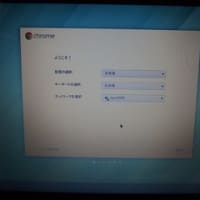




記事の趣旨とは離れたコメントになりますが
震度5強の地震が発生したようですが、ご無事
でしょうか。